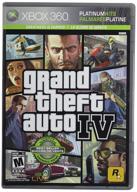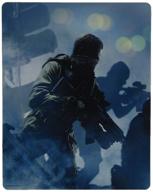Отзыв о 🎮 Upgrade your gaming experience with the Renewed Xbox Wireless Controller - Black! от Clinton Youmans

Отличный контроллер для ПК. Ужасное руководство по установке
Контроллер работает отлично. Однако, если вы используете его на ПК, не следуйте инструкциям по установке для настройки Bluetooth на ПК. Вместо этого сделайте следующее: следуйте инструкциям, чтобы обновить контроллер до последней версии прошивки. Загрузите приложение "Аксессуары Xbox" из магазина Microsoft Store (позже вы будете использовать его для тестирования геймпада). Перейдите в Панель управления. Щелкните Устройства и принтеры. Если игровой контроллер Xbox указан в списке, удалите его. Щелкните Добавить устройство. Включите контроллер и нажимайте кнопку сопряжения, пока кнопка питания не начнет быстро мигать. Когда ваш контроллер будет обнаружен, выберите его. Программное обеспечение и драйверы будут установлены автоматически. Удалите наушники из настроек Bluetooth, а затем переустановите их, чтобы они работали одновременно с контроллером. Надеюсь, вы найдете это полезным.
- Красивый
- Объем